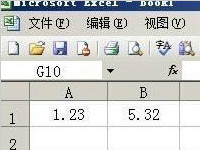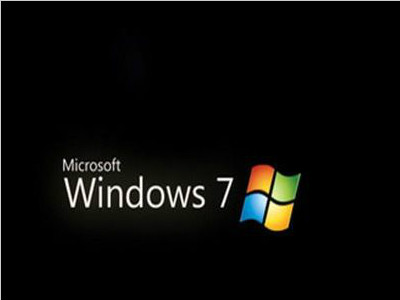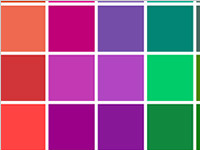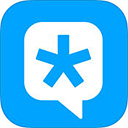无线网卡是什么 无线网卡使用介绍
现代 人的生活中每时每刻都离不开网络。网络不仅能够提供我们随时需要的信息,还保证家人和朋友之间的畅快联系。虽然无线网络遍布各大商场和餐馆,但是公共网络存在一定的风险。为了 平板电脑 、 笔记本电脑 、手机等移动设备实时接通网络,大家最好随时携带无线网卡。
无线网卡是连接无线广域网的终端设备,它的功能类似与经常用的网络适配器。无线网卡的外观类似一个U盘,在设备中有一个手机卡,它可以完成无线信号的接收。无线网卡最近几年才普及开来,我国的三大网络运营商都提供无线网卡的信息传输服务。

目前,笔记本电脑内置有集成无线网卡,因此,笔记本电脑可以跟手机一样只要空间内有无线信号,就直接可以无线上网;台式电脑没有无线网卡,需要通过安装无线网卡实现无线上网。
无线网卡的使用方法

无线网卡需要安装驱动程序才能正常运行。大家首先将无线网卡插入电脑的USB接口,等到红色 指示灯 亮起,表明已经连通电源。电脑会自动识别无线网卡,在桌面的右下角会弹出提示——硬件已安装成功并且可以使用。用户打开我的电脑找到无线网卡,右键点击图标,在弹出的菜单中选择安装驱动程序。在驱动程序安装时,大家设定语言和文件安装的目录,选择非系统盘的磁盘即可。因为如果系统中毒,系统盘中的所有数据将丢失。

驱动程序安装完毕之后,桌面会自动生成一个无线网卡图标。大家双击图标启动程序,然后在弹出的对话框中点击自动连接按钮,程序将开始自动检测、验证设备端口,稍等片刻,就可以上网了。网络使用完毕之后,大家记得点击断开网络按钮,不要未断开网络就直接退出程序,这样会使网卡容易出现问题。

最后,小编提醒大家选购无线网卡要注意以下几点:第一接口类型。无线网卡的接口有两类,USB接口适用于笔记本电脑与台式电脑,PCI/PCI-E接口仅适用于台式电脑。第二内置天线还是外置天线。路由器与无线网卡在5米以内,并且没有墙壁阻隔两者皆可。如果路由器与无线网卡间隔在5米以上,并且中间有墙壁间隔则应选择外置天线信号更强。
-
Win8系统怎么设置媒体流
Windows 8是由微软(Microsoft)开发的,继Windows 7之后的新一代Windows操作系统,于北京时间2012年10月26日正式推出。Win8系统怎么设置媒体流?方法如下:1、把鼠标放在右下角时钟区域的右侧片刻出现菜单,点
详情2017-10-30 10:59:18责编:小Q 来源:驱动管家 人气: -
excel四舍五入函数:怎么在excel单元格中相乘后再四舍五入
excel办公,有时会遇到,“计算公式”和一个“四舍五入后保留小数的公式”要同时在一个单元格中作用。那么如何解决呢,请往下看详细操作步骤如下。1、以图中的表格为例。1 23X5 32,得数显示在C1单元格中。如果不需要四舍五入保留小数位的话
详情2017-12-07 16:57:10责编:小Q 来源:驱动管家 人气: -
win7怎么进入安全模式?关于win7怎么进入安全模式三种方法介绍
Win7的安全模式是什么呢?win7怎么进入安全模式?通俗来讲就是当计算机出现一些故障的时候,进入安全模式启动某些程序,能够更快的找到故障原因,维修计算机。也许电脑知识尚浅如你并不知道具体操作方法。那么以下是小编根据个人的偏好,整理了三个方法,这三个方法在操作上都有着差别。如果你正苦于不知道怎么进入安全模式解决问题,那么以下知识能够很好地帮助你。
详情2017-12-09 15:02:05责编:小Q 来源:驱动管家 人气: -
Mac OS X安装软件的两种方式
现代科技发展十分迅猛,每隔半年到一年都有新的电脑系统推出,不说微软,就连苹果公司的MAC OS X系统也是如此。当新系统发布后,MAC用户就会更新了自己的系统。然而,系统更新之后就会面临着软件的重新下载,那
详情2017-11-10 09:04:50责编:小Q 来源:驱动管家 人气: -
Win7如何利用ClearType让文字显示更清晰
Win7文字显示更清晰教程,ClearType不是专门的字体,而是一种显示技术,可以称为“超清晰显示技术”,它是专门为液晶显示器用的,可以大大增强所有文字的显示清晰度(包括中文),这种改善在如 Tablet PC 和便携电脑的移动 PC 的彩色液晶平板显示器和液晶显示屏上非常明显。
详情2017-12-19 10:13:30责编:小Q 来源:驱动管家 人气: -
win7桌面图标突然变小的原因竟是这样
首先我们在空白的桌面上点击鼠标右键,然后在弹出一个小框,选择最下面的个性化,之后就会弹出一个窗口,在窗口里面选择更改桌面图标,接下来就会进入电脑桌面上图标的设置了。进入电脑桌面图标设置的窗口之后,我们把回收站,计算机和网络的前面的方框上单击鼠标左键,这时候方框里面会显现出对号,这个时候我们就已经可以直接选定,选好之后点击确定就可以了。
详情2017-12-11 19:35:45责编:小Q 来源:驱动管家 人气: -
电脑开机黑屏只有鼠标
方法一、如果自己对电脑不懂的话,最简单的方法就是强制关机,这个关机以后,在开机,就没有问题了。方法二、或者开机以后,按一下电源键,这时候屏幕会黑了,电脑处于休眠状态,这时候,在按一下电源键,进行启动就可以了。这个方法有时候管用,有时候还是不行
详情2017-12-18 10:26:36责编:小Q 来源:驱动管家 人气: -
caj文件怎么打开
caj文件是中国学术期刊全文数据库中文件的一种格式,我们在中国知网下载了相关文件之后就是这种格式,很多时候我们在写论文时经常会从网上下载一些重要的资料文献,而这些文献通常就是caj格式,很多人下载之后不知道caj文件怎么打开
详情2017-12-19 10:00:39责编:小Q 来源:驱动管家 人气: -
想要设置win10任务栏透明怎么做?
win10任务栏透明?1、首先需要开启Win10中的任务栏透明选项,如下图所示,打开设置——个性化——颜色,开启“使开始菜单、任务栏和操作中心透明”选项。
详情2017-12-14 13:49:34责编:小Q 来源:驱动管家 人气: -
Win8如何调节视觉效果从而提高性能
Windows 8是微软于北京时间2012年10月25日23点15分推出的最新Windows系列系统。Windows 8支持个人电脑(X86构架)及平板电脑(X86构架或ARM构架)。Windows 8大幅改变以往的操作逻辑,提供更佳的屏幕触控支持。
详情2017-12-18 11:11:29责编:小Q 来源:驱动管家 人气:
- 开普勒GTX680的显卡是怎样设计的?开普勒GTX680的显卡评价?
- 宇瞻内存的默认电压有什么好处?宇瞻双通道套装默认电压是多少?
- magic leap完成20亿美元的融资,magic leap one是新产品
- 蔚来es6汽车可能是suv车型,预计2018年首发亮相
- 小编告诉你oa办公系统是什么【图解】
- windows延缓写入失败有哪些处理的方法
- 微星N450GTSCyclone1GD5/OC-H显卡怎么样?微星显卡供电如何?
- 梅捷SY-I6H-G主板温度过高怎么办?梅捷SY-I6H-G主板温度高的原因
- 美团打车拟定北京上海杭州等7个城市即将扩张
- 魅族弃用联发科芯片,联发科宣布退出高端手机芯片市场
- regedit.exe是什么?注册表编辑器怎么打开?
- 红旗linux安装方法你都知道哪些?
- 内存频率是指内存的什么?内存频率有什么衡量标准?
- 宏碁笔记本ADSL自动断线怎么办?宏碁笔记本为什么出现ADSL自动断线?
- 百年后机器人和人类会结婚生孩子?
- 中国联通4G网络全球最快!完成1.2Gbps下载速率验证
- ie浏览器想要修改收藏夹的位置有什么方法
- wudfHost.exe是什么
- 机械鼠标是什么 光电鼠标与机械鼠标有什么差别?
- 内存延迟是什么